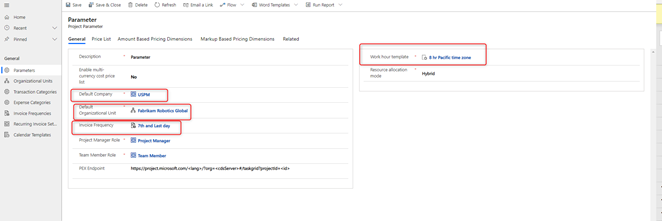Настройване и прилагане на конфигурационни данни в Common Data Service
Отнася се за: Проектни операции за ресурсни/нескладови сценарии
Предварителни изисквания
Преди да започнете да конфигурирате данни в Microsoft Dataverse, трябва да са изпълнени следните предварителни изисквания:
- Осигурете среда на Dataverse среда и среда на Dynamics 365 Finance за Project Operations.
- Информацията за юридически лица от Dynamics 365 Finance се споделя в средата на Dataverse. Това означава, че предприятието на компанията в Dataverse има следните фирмени записи:
- THPM
- USPM
- GBPM
Първоначална настройка и данни за конфигурация
- Изтегляне, деблокиране и разархивиране на пакета с данни за настройка и конфигуриране.
- Придвижете се до разархивираната папка и стартирайте изпълнимия файл,DataMigrationUtility .
- На страница 1 от съветника за мигриране на конфигурацията (CMT) изберете Импортиране на Common Data Service данни и след това изберете Продължи .
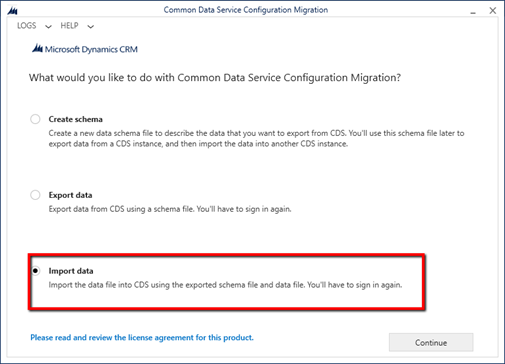
- На страница 2 на съветника за CMT изберете Microsoft 365 като Тип разполагане.
- Поставете отметки в квадратчетата Покажи списък на наличните организации и Покажи разширените .
- Изберете региона на вашия клиент, въведете идентификационните си данни и изберете Влизане.
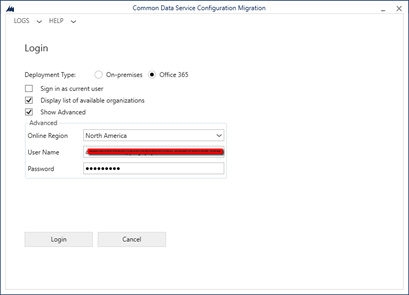
- На страница 3, от списъка с организации на клиента, изберете организацията, в която искате да импортирате демо данните, и изберете Влизане.
- На страница 4 изберете zip файла,SampleSetupAndConfigData от разопакованата папка.
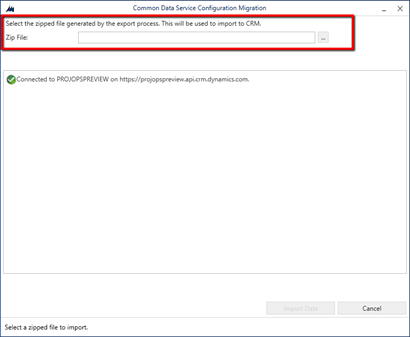
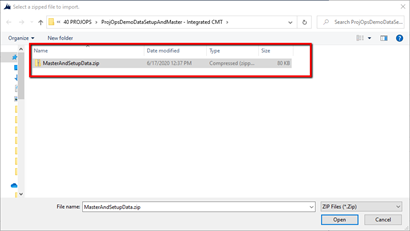
- След като zip файлът е избран, изберете Импортиране на данни.
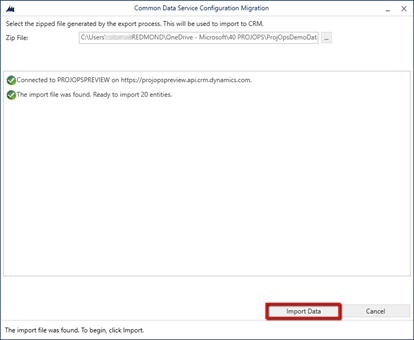
- Импортирането ще продължи приблизително две-десет минути в зависимост от скоростта на вашата мрежа. След като импортирането завърши, излезте от съветника за CMT.
- Проверете вашата организация за данни в следните 26 обекта:
- Валута
- Диаграма с акаунти
- Финансов календар
- Типове обменни курсове на валута
- Ден за плащане
- График на плащане
- Условие за плащане
- Организационна единица
- Контакт
- Данъчна група
- Клиентска група
- Група доставчици
- Единица
- Опаковъчна единица
- Ценова листа
- Ценова листа на параметър на проекта
- Честота на фактура
- Категория налични ресурси
- Категория на трансакция
- Категория на разхода
- Цена на роля
- Цена на категория транзакция
- Характеристика
- Наличен ресурс
- Асоциация на категория налични ресурси
- Характеристика на наличен ресурс
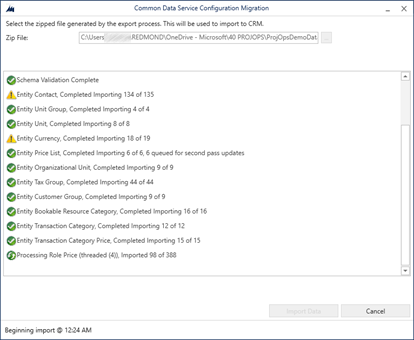
Актуализиране на конфигурациите на Project Operations
- Навигиране до средата на CE. Можете да го намерите, като отворите центъра за Power Platform администриране, изберете средата и след това изберетеОтворена среда .

- Отидете на Ресурси на проекти>и след това изберете Нов , за да създадете ресурс, който може да се резервира за вашия потребител.
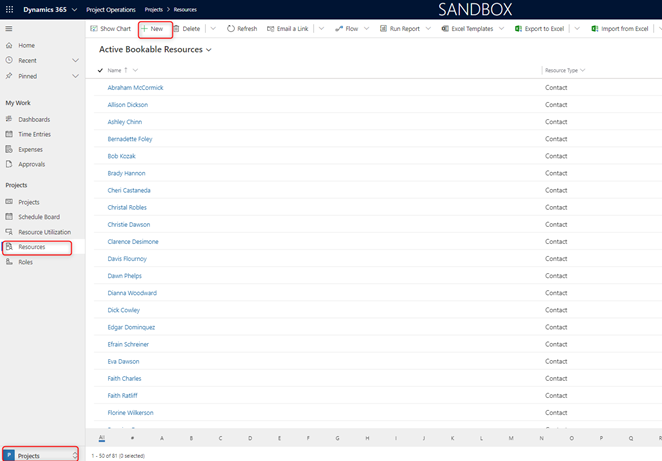
- В раздела Общи изберете вашия потребител администратор . Уверете се, че часовата зона съвпада с тази, в която се намирате.
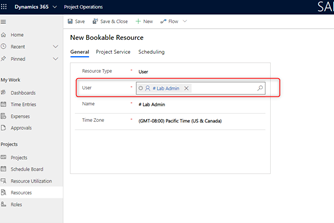
- В раздела Планиране , в полето Фирма изберете фирмата USPMи след това изберете Запиши .
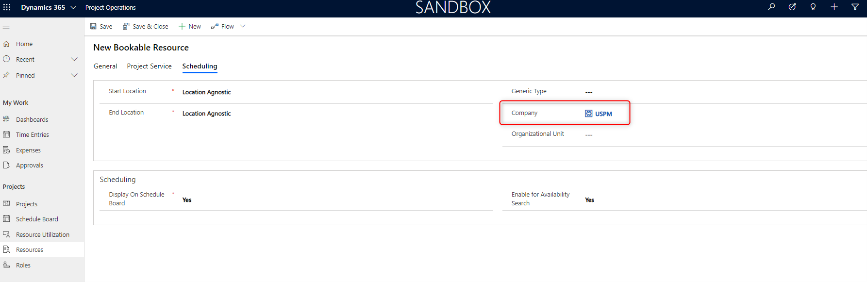
- Изберете раздела Работни часове .
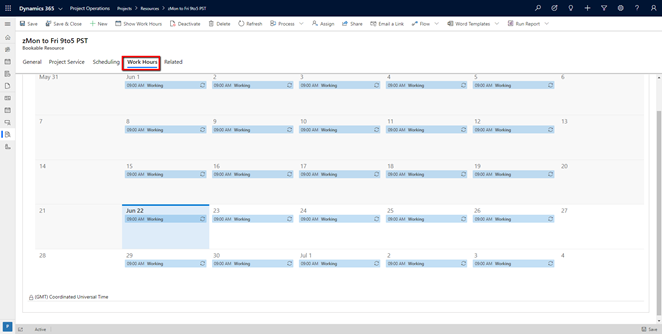
- Кликнете два пъти върху която и да е стойност в календара и изберете Редактиране>на всички събития в серията.
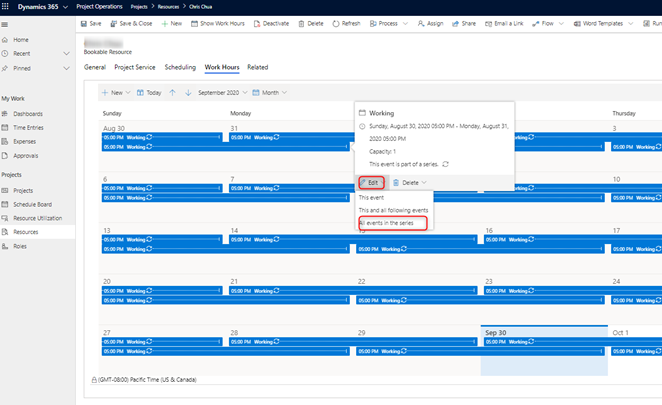
- Сменете работното време на осем (8) работен ден, маркирайте почивните дни като неработни дни и се уверете, че часовата зона съвпада с вашата.
- Изберете Записване и затваряне.
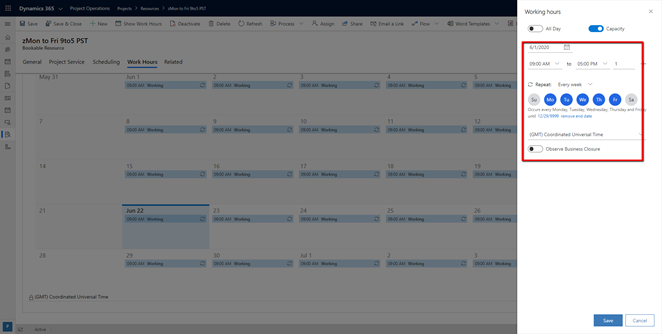
- Отидете в Настройки Шаблони за календар и изберете>Създай.
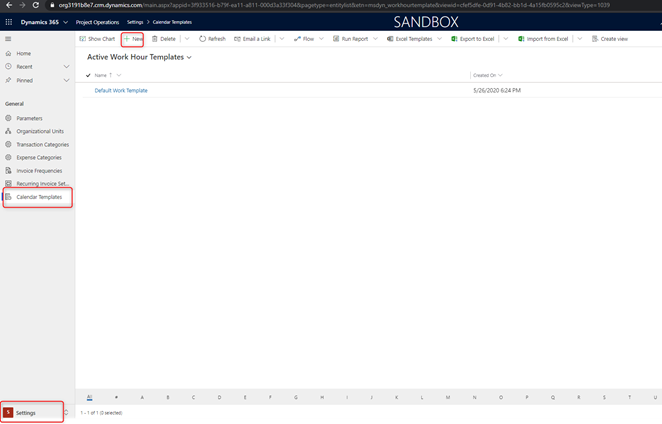
- Въведете име, изберете ресурса за шаблони, който създадохте, и след това изберете Запиши.
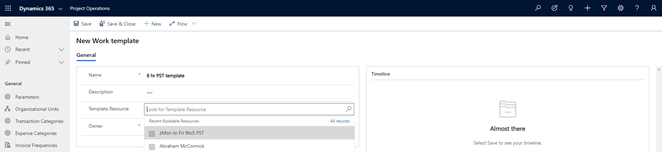
- Отидете на Параметри и щракнете двукратно върху записа.
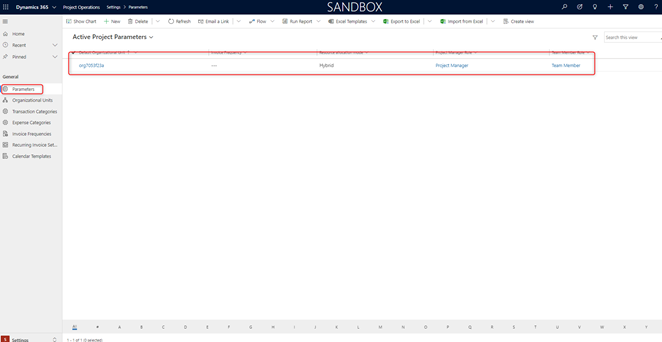
- Актуализирайте следните полета:
- Фирма по подразбиране: USPM
- Организационна единица по подразбиране: Contoso Robotics Global
- Честота на фактуриране: седми и последен ден
- Шаблон за работно време: Променете шаблона, който сте създали.
- Изберете Запиши.